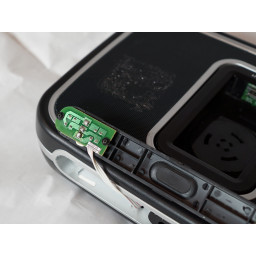Ваша заявка или вопрос будут отправлены 10-ти наиболее подходящим по сферам деятельности сервисным центрам Москвы. Всего в Москве - 5 191 сервисный центр, которые ремонтируют 374 вида техники.
Замена жесткого диска Lenovo IdeaPad 110-15IBR

Навигация
Шаг 1
Положите ноутбук нижней стороной вверх. С помощью отвертки Philip # 1 открутите все 13 винтов. Аккуратно вытащите заднюю часть с помощью пластикового инструмента для открывания, начиная с одного из углов.
Шаг 2
С помощью крестообразной отвертки № 1 удалите четыре (5 мм) винта, удерживающие жесткий диск на месте.
Шаг 3
Аккуратно сдвиньте жесткий диск и вытащите его из порта подключения.
Шаг 4
С помощью отвертки Philip # 1 выкрутите 2 винта с каждой стороны (всего выворачивая 4 винта), удерживая жесткий диск в корпусе.
Шаг 5
Выньте жесткий диск из корпуса.
Комментарии
Пока еще нет ниодного комментария, оставьте комментарий первым!
Также вас могут заинтересовать
Вам могут помочь


Лаборатория ремонта
г. Москва, Маршала Бирюзова, 34, Мастерская Лаборатория ремонта в Щукино (справа от подъезда вход на цокольный этаж)
выходной

Nicom
г. Москва, ул.Мурановская, д.12, Мы на первом этаже жилого дома (Вход напротив автобусной остановки)
10:00–18:00
Не работает ноутбук Lenovo?
Вызовите мастера или курьера на дом оформив заявку, она будет передана в подходящие мастерские.
Популярные инструкции